用戶使用 win8系統的時候,經常要用到右鍵菜單功能,特別要用到右鍵選項中的新建,操作者可以調整右鍵選項順序,這樣使用選擇更加方便,可以迅速找到需要的選項,操作人員的工作效率也會有所提升。
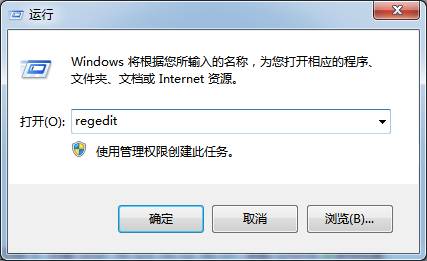
第一步,操作人員同時按下鍵盤上的WIN鍵和R鍵,這時候系統會自動出現運行窗口,操作人員在運行窗口方框中直接輸入regedit,輸入完成之後點擊窗口最下面的確定按鈕。這時候系統會出現注冊表編輯器窗口。
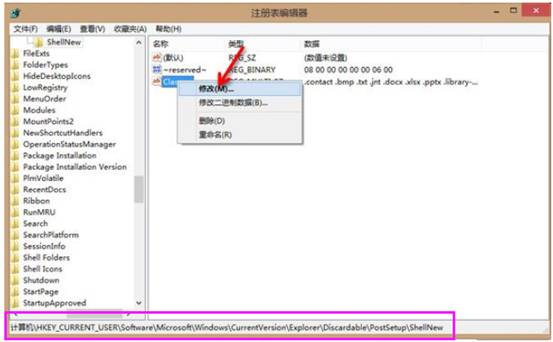
第二步,操作人員在窗口的左邊找到並點擊HKEY_CURRENT_USER,Software,Micr osoft,Windows,CurrentVersion,Explorer,Discardable,PostSetup和ShellNew,在窗口的右邊找到Classes選項,使用鼠標右鍵右擊選項,在隨後出現的選項中找到並點擊修改選項。
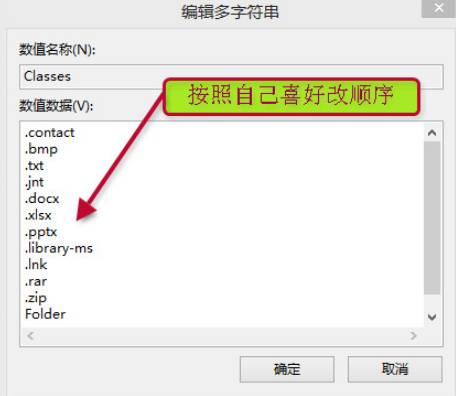
第三步,系統會自動出現編輯多字符串窗口,操作人員可以在數值數據窗口調整右鍵選項的順序,調整之後點擊窗口最下面的確定按鈕,操作人員返回注冊表編輯器窗口,在窗口左邊找到ShellNew選項,使用鼠標右擊選項在隨後出現的選項中找到並點擊權限。
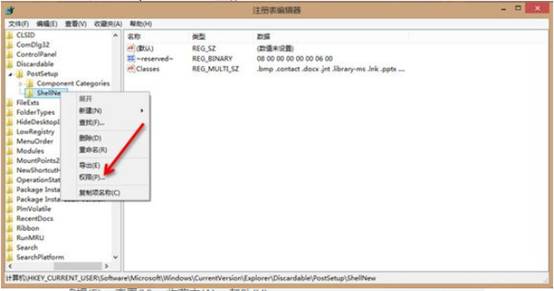
這時候系統會出現ShellNew的權限窗口,操作人員在窗口最下面找到並點擊高級按鈕。
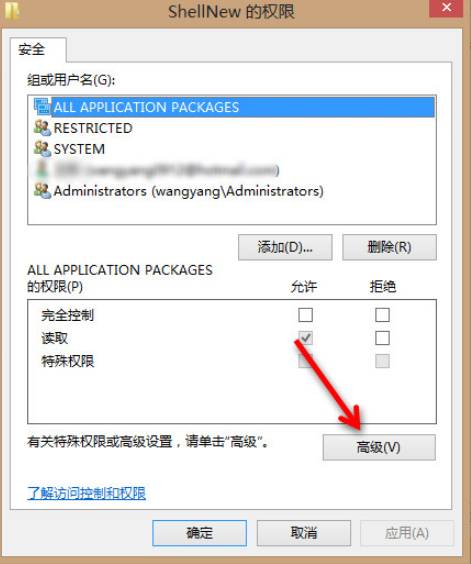
系統會自動出現ShellNew的高級安全設置窗口,操作人員在窗口左下角找到並點擊禁用繼承按鈕。
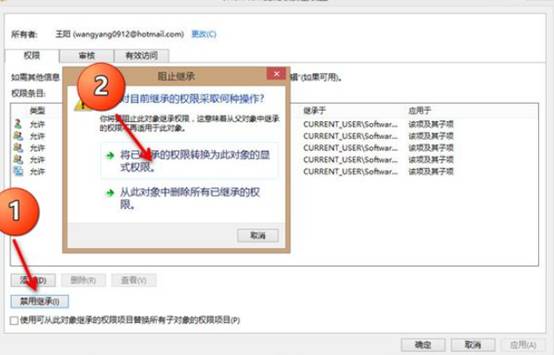
這時候系統會自動彈出阻止繼承窗口,操作人員在窗口中找到並點擊將已集成的權限轉換為此對象的顯式權限。
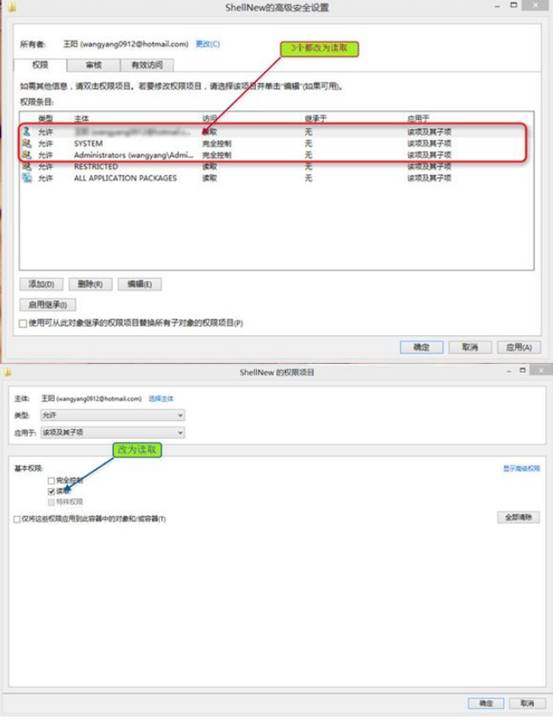
操作人員在權限窗口將前三項選項訪問權限修改為讀取。